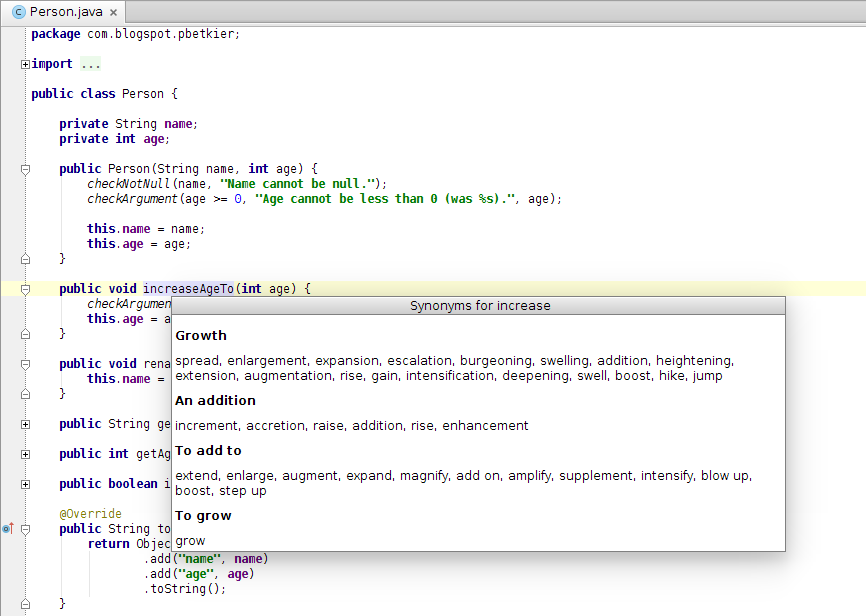紹介するプラグインについて
この投稿で紹介するプラグインは何かのツール、言語、フレームワーク、サービスなどとintegrateする類のものは含まず、それ単体で便利に感じられるであろうプラグインに絞って紹介している。
(アルファベット順)
A prevent pinned tabs from closing plugin - by momomo.com
固定したタブを閉じられなくするプラグイン。いらないタブを複数閉じようとすると間違って開いておきたいタブまで閉じてしまうことがある。それを防ぐことができるようになる。
AceJump
見えている範囲でカーソルを移動させたい場所にサッと移動させられるようにするプラグイン。慣れるとめちゃくちゃ速い。設定したショートカットで機能を起動すると1文字入力を求められ、入力するとその文字がある場所に飛ぶためのショートカットが画面に表れる(画像参照、これはstringを入力したところ)
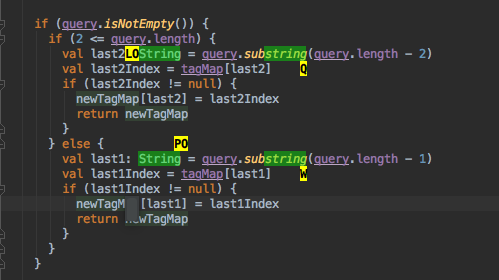
Autoscroll Save
Projectツールウィンドウの設定項目にはAutoscroll from Sourceというものがあり、これをオンにしているとエディタで開いているファイルがProjectツールウィンドウ上でも選択状態になる。同じパッケージ(フォルダ)のファイルを見たいという場合がよくあるので便利な機能なのだけど、この設定はプロジェクト毎に別になっている。つまり新しくプロジェクトをインポートする度にこれを設定しないといけない。しかしこのプラグインを入れてAutoscroll from Sourceの設定をオンにしてAutoscroll Saveするとそれ以降自動でその設定がオンになってくれる。地味だけど便利。
CodeGlance
Sublime Textで右側に表示されるMiniMapと同様の機能のプラグイン。サイズや色などはカスタマイズ可能。
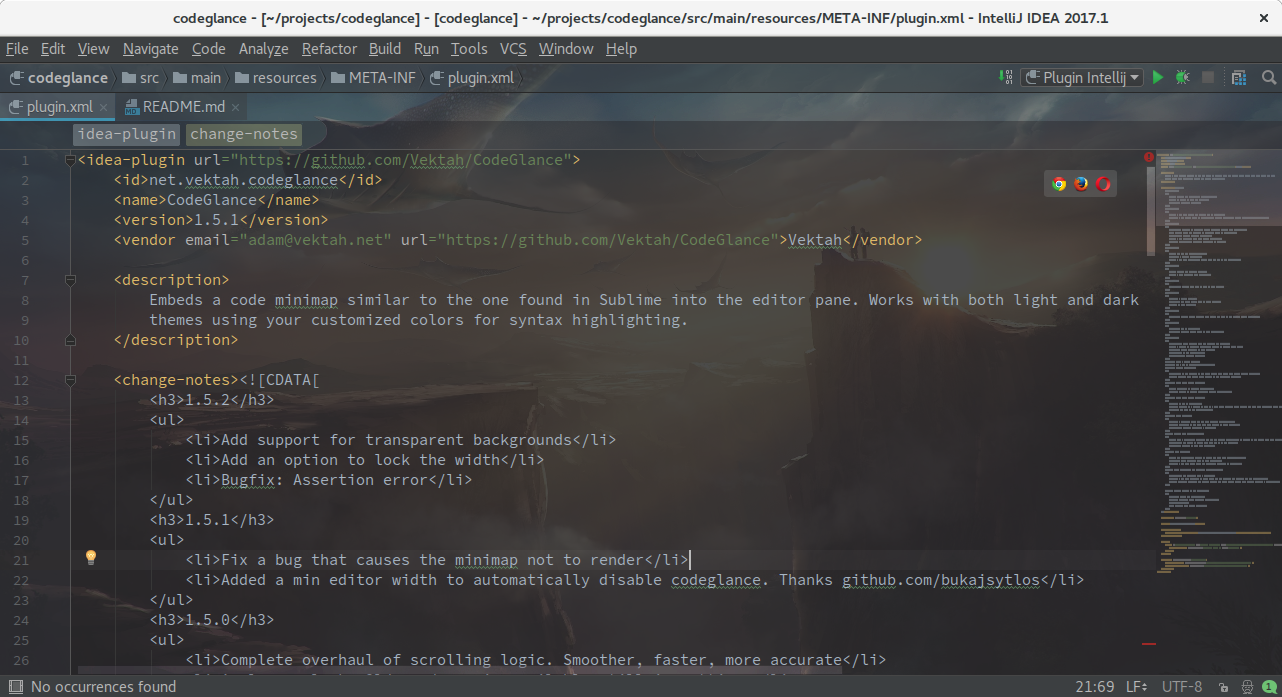
Describe Key
あるショートカットがどの機能に割り当てられているかを検索する機能がIntelliJにはない(何かにバインドしようとするダイアログで見れるけどそのためのダイアログではない)。このプラグインによって検索できるようにするとキーマッピングを吟味するのが楽になる。
(訂正:Keymap設定画面のキートップ+虫眼鏡のボタンから検索できた。)
gfm
GithubのMarkdownレンダリングに特化したプラグイン。他のMarkdownプラグインは色々なMarkdown方言に対応するために設定がややこしくなってしまっているが、Githubしか使わないって場合はこれがいい。
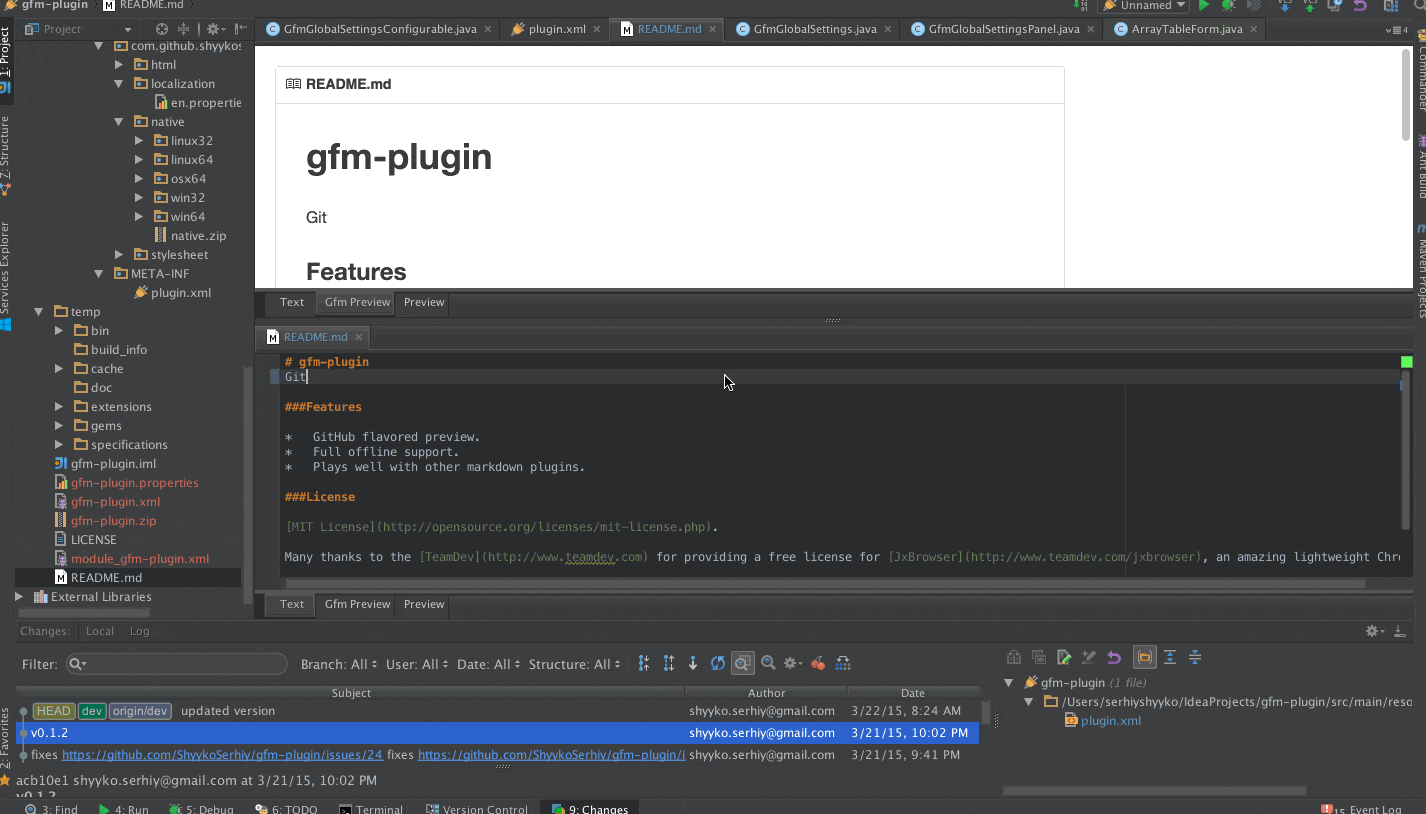
IDEAStickyPaper
IntelliJ上で付箋紙が使えるようになる。付箋紙は最小化でき、ツールウィンドウ内で管理できる。ちょこっとメモしておきたい事があるとき、メモ帳ではなくこの付箋紙を使ったほうが便利な場合もある。
ただし付箋紙がIntelliJのウィンドウに関係なく常に最前面に表示され続ける仕様は好みが分かれるかもしれない。
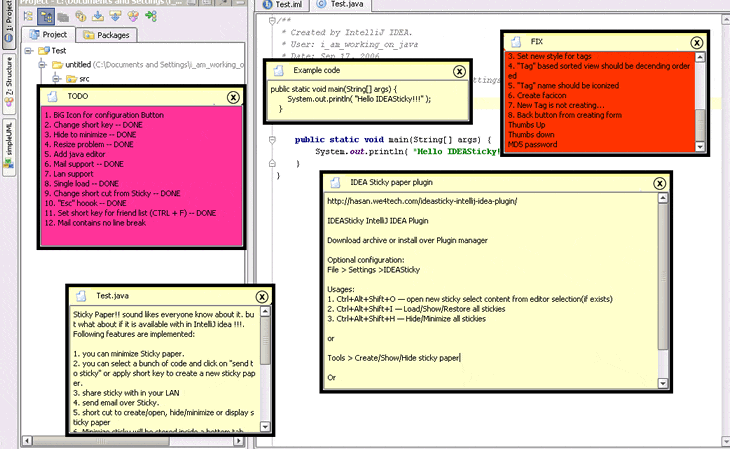
RegexpTester
Save Actions
ファイルを保存するときにコードに対してアクションを施せるプラグイン。例えばimportを最適化したり、フォーマッタを適用したり、ダイヤモンド演算子を適用できる部分をそうしたりもできる。コードをpushしたあとに「あー、ifと(の間にスペースない。。」みたいなのをなくせる。
Synonyms
名前を考えていて良い感じの単語が思いつかない時、その度にシソーラスをググりに行くのはかなりの労力だ。そんなときにショートカット一発で類義語をずらっと出してくれる便利なプラグイン。キャメルケースの途中でも出してくれるし、出してくれる内容も品質が高く、意味合い毎に分けて列挙してくれるのでとても便利。
知らない単語は他の人も大体理解できないので無視して、知ってるけど閃かなかった丁度良い単語があったらそれを使う、という使い方がなかなかに最強だ。